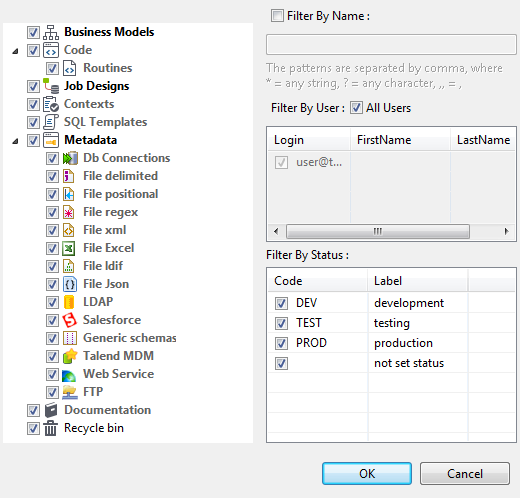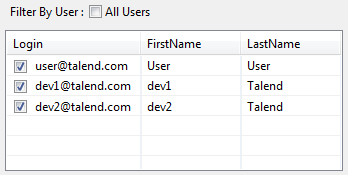Filtrer par utilisateur ou utilisatrice
Pourquoi et quand exécuter cette tâche
Procédure
Que faire ensuite
Note InformationsConseil : Vous pouvez retourner à la vue de l'arborescence par défaut, listant tous les nœuds, Jobs et éléments, en cliquant sur l'icône  . L'icône reprend sa version par défaut :
. L'icône reprend sa version par défaut :  .
.
 . L'icône reprend sa version par défaut :
. L'icône reprend sa version par défaut :  .
.Cette page vous a-t-elle aidé ?
Si vous rencontrez des problèmes sur cette page ou dans son contenu – une faute de frappe, une étape manquante ou une erreur technique – dites-nous comment nous améliorer !

 près de
près de